Domanda
Problema: come correggere il codice di errore di Windows Store 0x80240437?
Ho avuto Windows 10 dalla sua uscita nel 2015 e lo Store ha sempre funzionato bene fino a ieri. Che tu mi creda o no, non ho mai avuto problemi relativi al sistema operativo Windows 10 prima, ma non ricevo ripetutamente lo stesso codice di errore 0x80240437 quando provo a scaricare app da Microsoft Store. Potresti per favore aiutare?
Risposta risolta
Microsoft Store (o precedentemente noto come Windows Store) è uno strumento eccellente per installare e aggiornare le applicazioni senza dover affidarsi a fonti di terze parti, il che è un'ottima scelta considerando che quest'ultimo può essere pericoloso quando si tratta di sicurezza.[1]
Sfortunatamente, nonostante le utili funzionalità di Microsoft Store, gli utenti incontrano spesso problemi con esso e, invece di poterlo fare scaricare o aggiornare un'applicazione, vengono invece presentati con un errore come – 0x80240437, che di conseguenza impedisce agli utenti di utilizzare esso. Sfortunatamente, questo errore non è unico e anche gli utenti possono affrontare 0x80D05001, 0x8013153B, 0x00000194, e molti altri.
Non esiste un modo universale per correggere l'errore 0x80240437, tuttavia, poiché le ragioni per il verificarsi dell'errore di Microsoft Store dipendono su più fattori, come le impostazioni di configurazione del sistema operativo, i programmi installati, le versioni dei driver e molti altri caratteristiche.
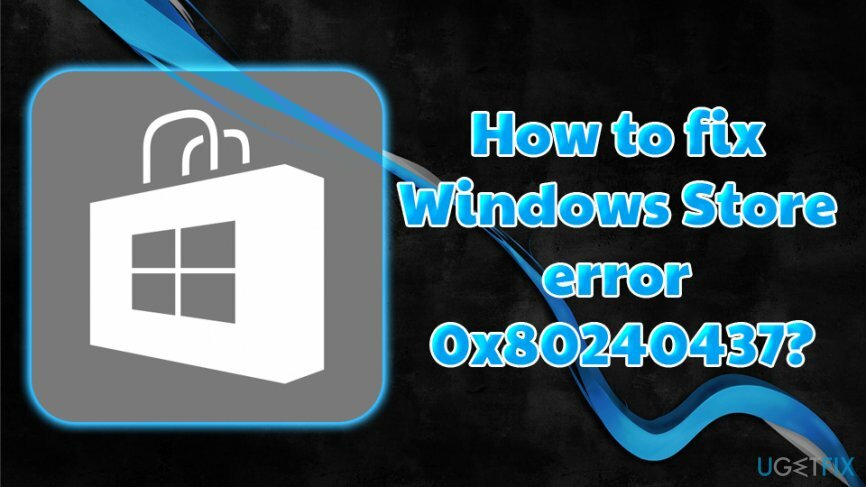
Tuttavia, i motivi principali per cui si verifica l'errore 0x80240437 di solito sono:
- Sistema operativo obsoleto;
- Impostazioni di data e ora errate;
- Driver obsoleti o corrotti;[2]
- Problemi con i file di sistema;
- Eccetera.
Tuttavia, in alcuni casi, potrebbe emergere un errore 0x80240437 quando i server Microsoft riscontrano alcuni problemi. In tal caso, l'unica soluzione sarebbe aspettare che il gigante della tecnologia risolva la questione internamente. Tuttavia, le possibilità che questo scenario si verifichi sono piuttosto basse.
Pertanto, se desideri correggere l'errore 0x80240437 impedendoti di scaricare e installare app, segui i passaggi seguenti. Se non sei così esperto, ti suggeriamo di provare a correre ReimageLavatrice Mac X9 – questo esclusivo software di riparazione del PC può risolvere automaticamente una serie di problemi di Windows.
Come correggere l'errore di Microsoft Store 0x80240437: soluzioni semplici
Per riparare il sistema danneggiato, è necessario acquistare la versione con licenza di Reimage Reimage.
Prima di iniziare con opzioni più avanzate, ti suggeriamo di iniziare dalle basi:
- Assicurati che il tuo computer sia connesso a Internet e che non ci siano problemi di rete';
- Controlla le impostazioni di data e ora: se non sono corrette, Microsoft Store semplicemente non funzionerà e visualizzerà 0x80240437 o un altro codice di errore.
Correzione 1. Esegui lo strumento di risoluzione dei problemi delle app di Windows Store
Per riparare il sistema danneggiato, è necessario acquistare la versione con licenza di Reimage Reimage.
È sempre consigliabile eseguire lo strumento di risoluzione dei problemi di Windows: è uno strumento integrato in grado di individuare i problemi e risolverli automaticamente o offrire soluzioni se non è possibile. Pertanto, esegui lo strumento di risoluzione dei problemi di Windows Store come segue:
- Fare clic con il tasto destro su Inizio pulsante e selezionare Impostazioni
- Scorri verso il basso e scegli Aggiornamento e sicurezza
- Dal riquadro di sinistra, seleziona Risoluzione dei problemi
- Scorri verso il basso e trova Risoluzione dei problemi delle app di Windows Store
- Fare clic su di esso e selezionare Esegui lo strumento di risoluzione dei problemi
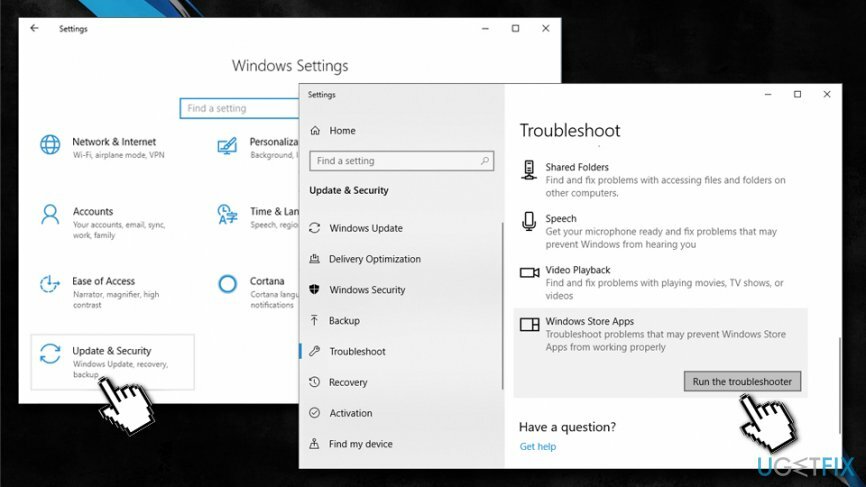
Correzione 2. Assicurati che Windows sia aggiornato
Per riparare il sistema danneggiato, è necessario acquistare la versione con licenza di Reimage Reimage.
Infine, devi assicurarti che Windows sia aggiornato, poiché un sistema operativo obsoleto non è solo una minaccia per la sicurezza online[3] ma può anche causare vari problemi, inclusi quelli con Microsoft Store:
- Fare clic con il tasto destro su Inizio e scegli Impostazioni.
- Vai a Aggiornamento e sicurezza.
- Nel riquadro di destra, fare clic su Controlla gli aggiornamenti.
- Attendi che Windows aggiorni automaticamente il sistema.
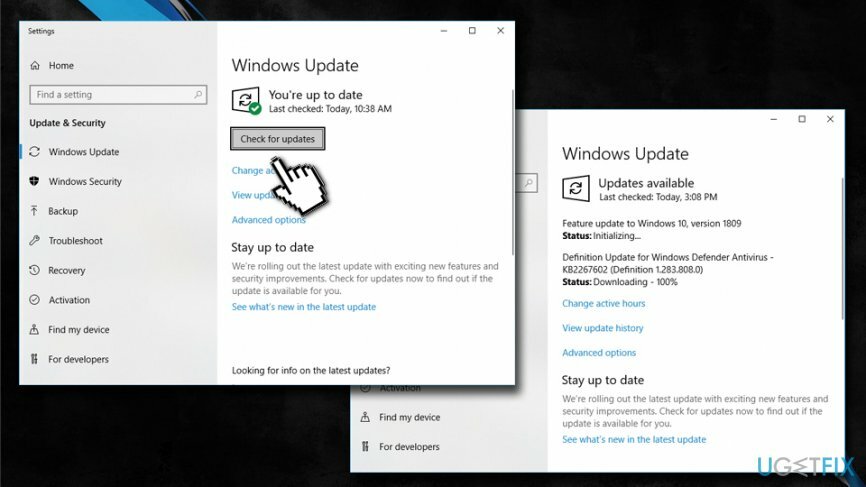
- Riavviare il tuo PC.
Opzioni di correzione dell'errore avanzato 0x80240437
Per riparare il sistema danneggiato, è necessario acquistare la versione con licenza di Reimage Reimage.
Questa sezione richiede l'immissione di parti specifiche del sistema operativo Windows, ad esempio Servizi e PowerShell.[4] Tieni presente che seguire questi passaggi in modo errato potrebbe causare più problemi invece di risolvere il problema. Pertanto, segui ogni passaggio con precisione, come spiegato di seguito.
Correzione 3. Ripristina Microsoft Store utilizzando il comando WSReset
Per riparare il sistema danneggiato, è necessario acquistare la versione con licenza di Reimage Reimage.
- Digitare wreset nella casella di ricerca di Cortana.
- Fare clic con il tasto destro su WSReset e selezionare Eseguire come amministratore.
- Successivamente, verrà visualizzata una finestra della riga di comando vuota: lascia che si blocchi.
- Dopo alcuni secondi, scomparirà e Microsoft Store verrà ripristinato.
Correzione 4. Riavvia i servizi di Windows Update
Per riparare il sistema danneggiato, è necessario acquistare la versione con licenza di Reimage Reimage.
- Digitare servizi.msc nella casella di ricerca e fare clic su accedere.
- Individuare aggiornamento Windows e Trasferimento intelligente in background (BITS) servizi, fare clic con il tasto destro su di essi e selezionare Fermare.
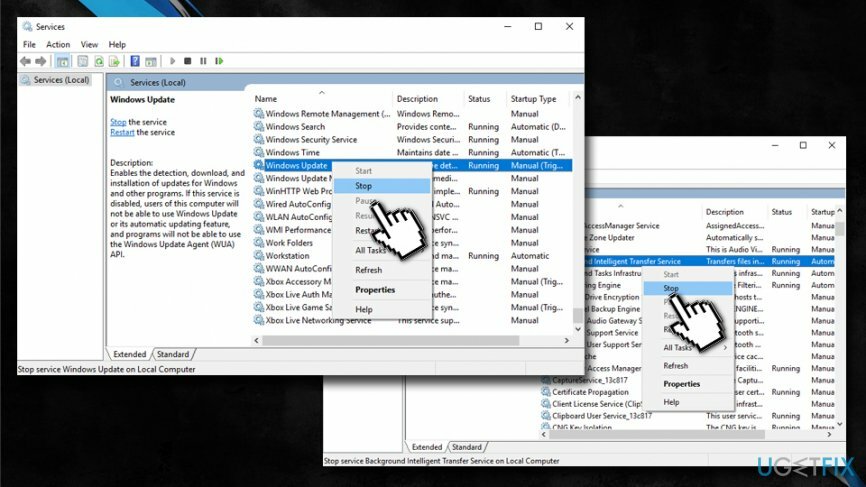
- Dopodiché, fai clic su Tasto Win + R, genere %systemroot%\\SoftwareDistribution\\e premere accedere.
- premere Ctrl + A sulla tastiera e poi prosegui con Maiusc + Canc.
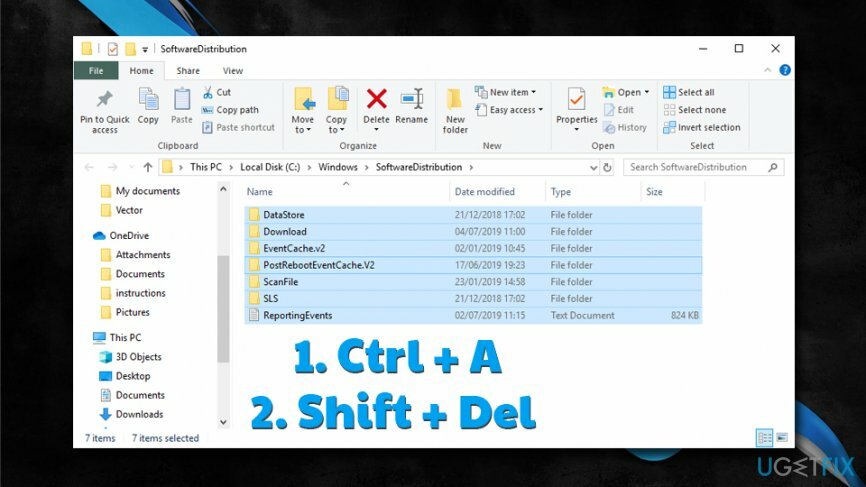
- Digitare servizi.msc nuovamente nella casella di ricerca e fare clic su accedere.
- Trovare aggiornamento Windows e Trasferimento intelligente in background servizi, fare clic con il tasto destro su di essi e selezionare Inizio.
Correzione 5. Reinstallare l'adattatore di rete
Per riparare il sistema danneggiato, è necessario acquistare la versione con licenza di Reimage Reimage.
- premere Tasto Win + R, genere devmgmt.msce premere accedere.
- Quando il Gestore dispositivi si apre, trova Adattatori di rete nella pagina di sinistra e fare doppio clic su di esso per espandere.
- Trova la tua scheda di rete, fai clic con il pulsante destro del mouse e seleziona Disinstalla.
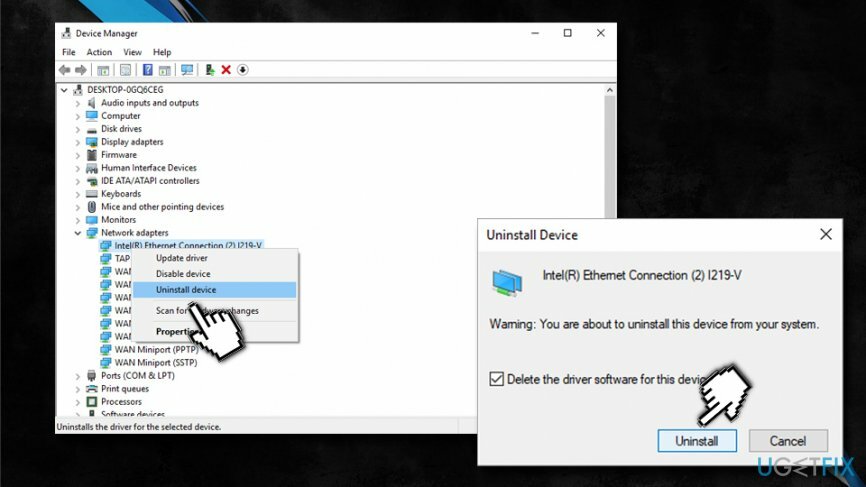
- Dopodiché, fai clic su Azione menu e selezionare Scansione per modifiche hardware.
- Fare clic con il tasto destro su Dispositivo sconosciuto e seleziona Aggiorna il software del driver.
- Infine, ricomincia il tuo PC.
Correzione 6. Esegui script con un Powershell elevato
Per riparare il sistema danneggiato, è necessario acquistare la versione con licenza di Reimage Reimage.
L'esecuzione di script su un PowerShell con privilegi elevati dovrebbe ripristinare una connessione corretta tra il sistema operativo e Windows Store. Tuttavia, a questo punto, è molto importante eseguire tutti i passaggi con precisione.
- Fare clic con il tasto destro su Inizio pulsante e selezionare PowerShell (amministratore).
- Ora dovresti digitare il seguente comando nella finestra di Powershell e premere accedere:
PowerShell -ExecutionPolicy Unrestricted -Command "& {$manifest = (Get-AppxPackage Microsoft. WindowsStore).InstallLocation + '\\AppxManifest.xml'; Aggiungi-AppxPackage -DisableDevelopmentMode -Register $manifest}”
Ignora tutte le notifiche che vengono visualizzate durante il processo di esecuzione del comando. Scompariranno automaticamente. Una volta terminato, riavvia il PC e controlla se ha funzionato per correggere l'errore 0x80240437.
Ripara automaticamente i tuoi errori
Il team di ugetfix.com sta cercando di fare del suo meglio per aiutare gli utenti a trovare le migliori soluzioni per eliminare i loro errori. Se non vuoi lottare con le tecniche di riparazione manuale, usa il software automatico. Tutti i prodotti consigliati sono stati testati e approvati dai nostri professionisti. Gli strumenti che puoi utilizzare per correggere l'errore sono elencati di seguito:
Offerta
fallo ora!
Scarica correzioneFelicità
Garanzia
fallo ora!
Scarica correzioneFelicità
Garanzia
Se non sei riuscito a correggere il tuo errore utilizzando Reimage, contatta il nostro team di supporto per ricevere assistenza. Per favore, facci sapere tutti i dettagli che ritieni dovremmo sapere sul tuo problema.
Questo processo di riparazione brevettato utilizza un database di 25 milioni di componenti che possono sostituire qualsiasi file danneggiato o mancante sul computer dell'utente.
Per riparare il sistema danneggiato, è necessario acquistare la versione con licenza di Reimage strumento di rimozione malware.

Per rimanere completamente anonimi e prevenire l'ISP e il governo dallo spionaggio su di te, dovresti impiegare Accesso privato a Internet VPN. Ti consentirà di connetterti a Internet rimanendo completamente anonimo crittografando tutte le informazioni, prevenendo tracker, pubblicità e contenuti dannosi. Ancora più importante, fermerai le attività di sorveglianza illegali che la NSA e altre istituzioni governative stanno svolgendo alle tue spalle.
Circostanze impreviste possono verificarsi in qualsiasi momento durante l'utilizzo del computer: può spegnersi a causa di un'interruzione di corrente, a Può verificarsi Blue Screen of Death (BSoD) o aggiornamenti casuali di Windows possono causare la macchina quando sei andato via per alcuni minuti. Di conseguenza, i compiti, i documenti importanti e altri dati potrebbero andare persi. a recuperare file persi, puoi usare Recupero dati professionale – cerca tra le copie dei file ancora disponibili sul disco rigido e le recupera rapidamente.